
文章插图
1、同时按住“win+i”键打开设置页面 , 找到并点击“更新和安全”
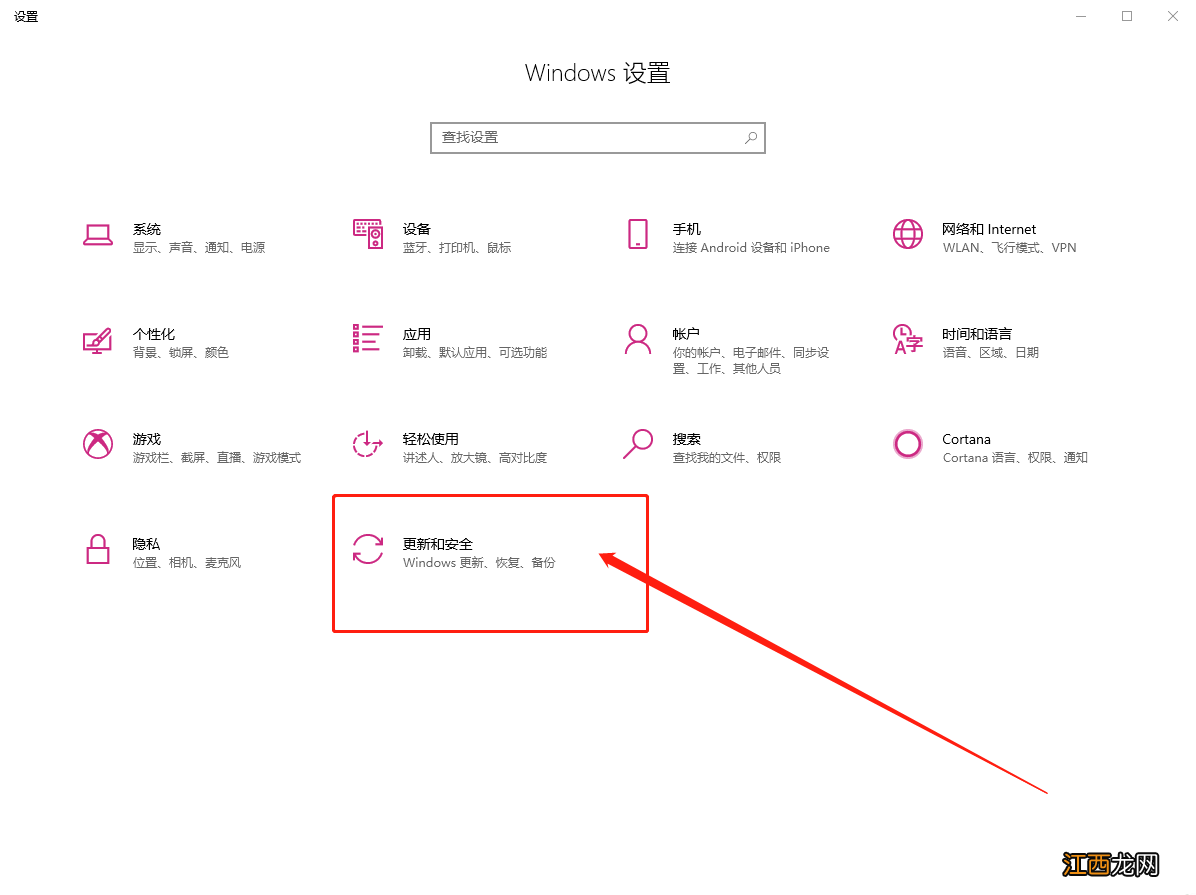
文章插图
2、随后 , 点击“修复” , 点击高级启动中的“立即出现启动”
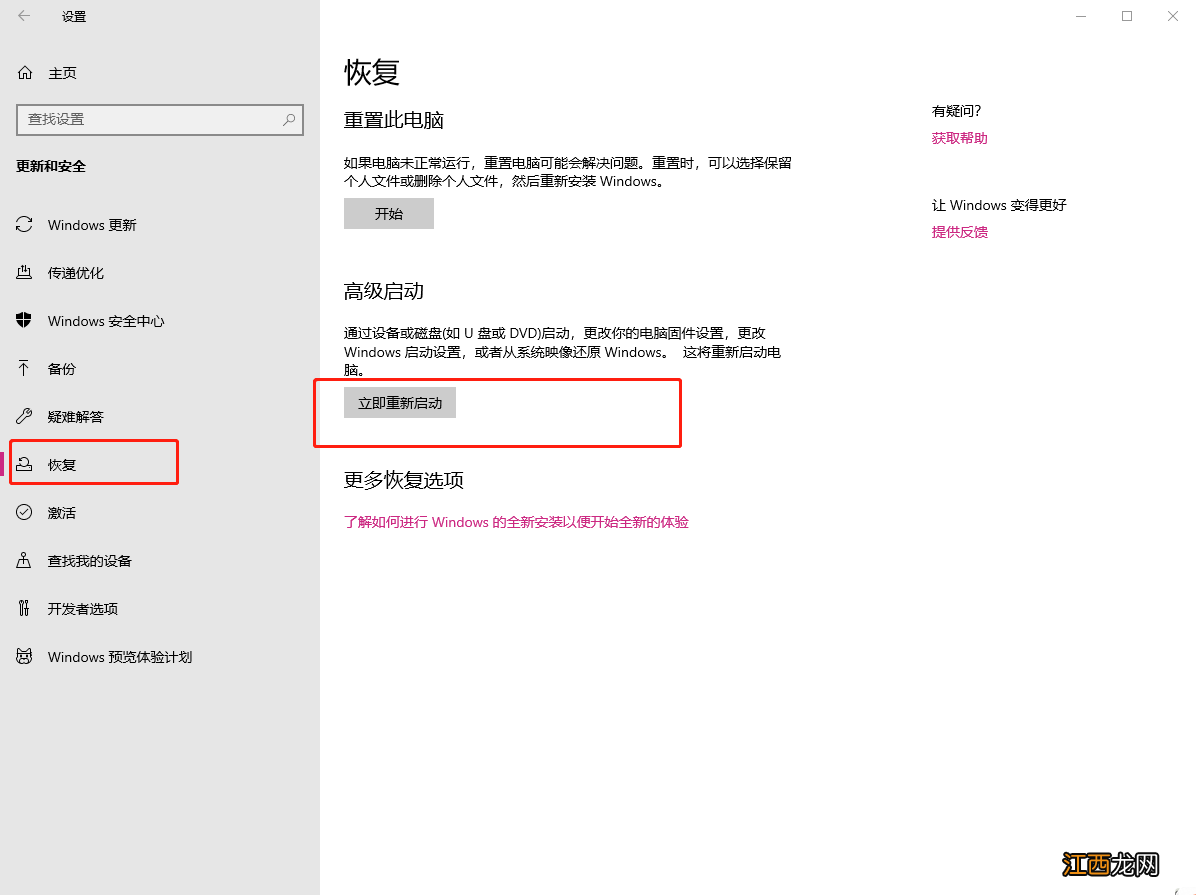
文章插图
3、进入安全操作界面后 , 选择“疑难解答”
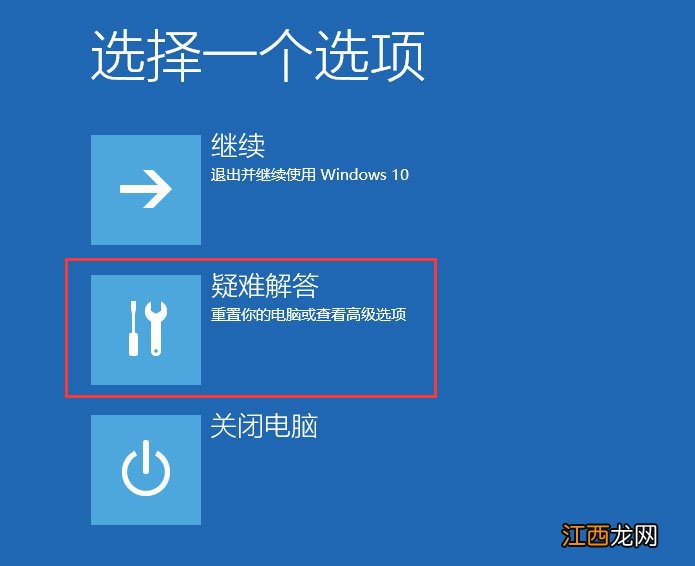
文章插图
4、点击“高级选项” , 再点击“启动设置”
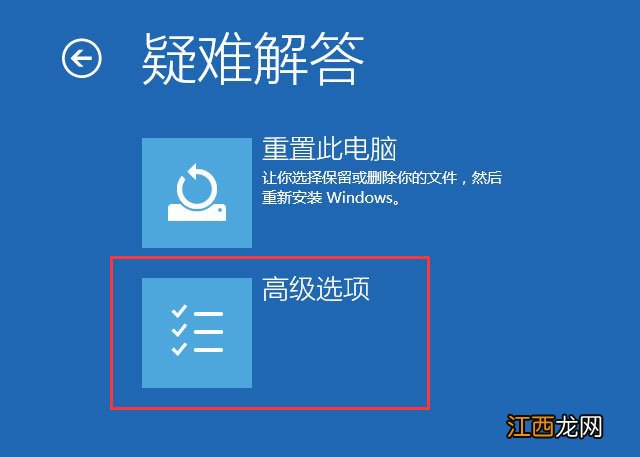
文章插图
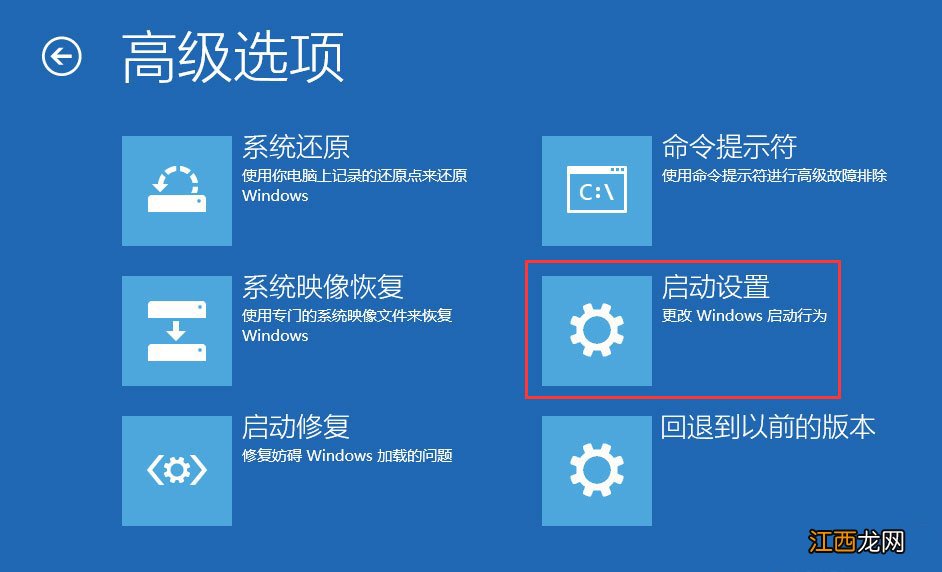
文章插图
5、然后 , 点击右下角的“重启”
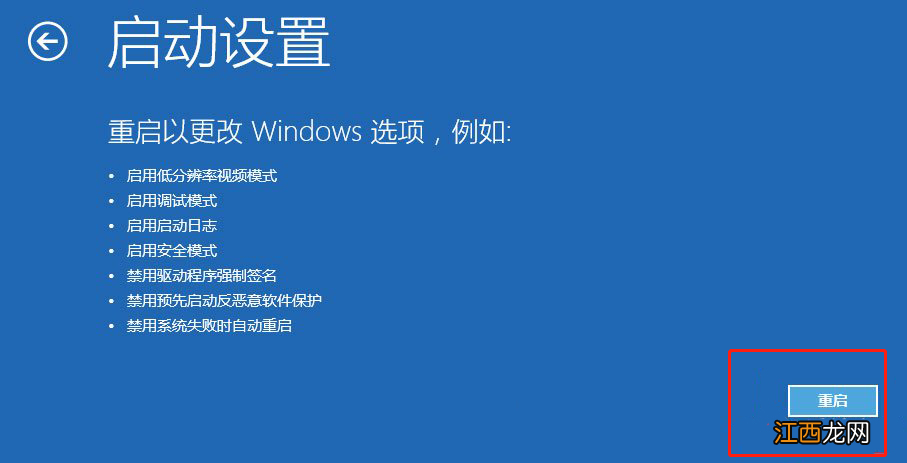
文章插图
6、重启后在弹出的启动设置界面按下【F4】或4 进入“安全模式” , 这样就可以正常登录
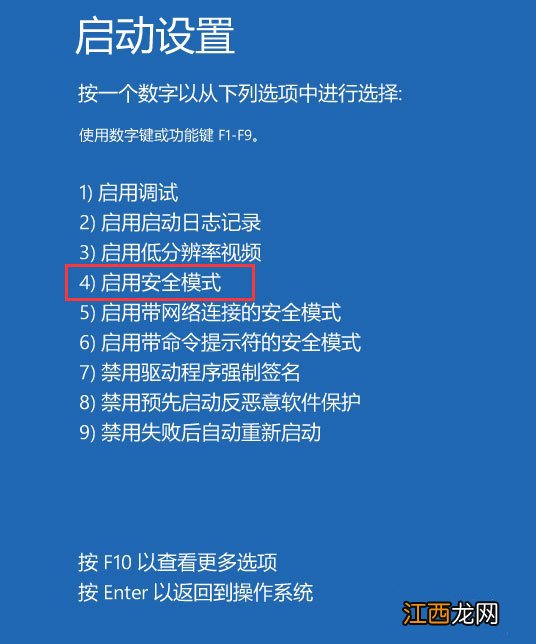
文章插图
7、进入系统后 , 同时按下Win+R打开运行 , 输入“msconfig”并回车打开系统配置
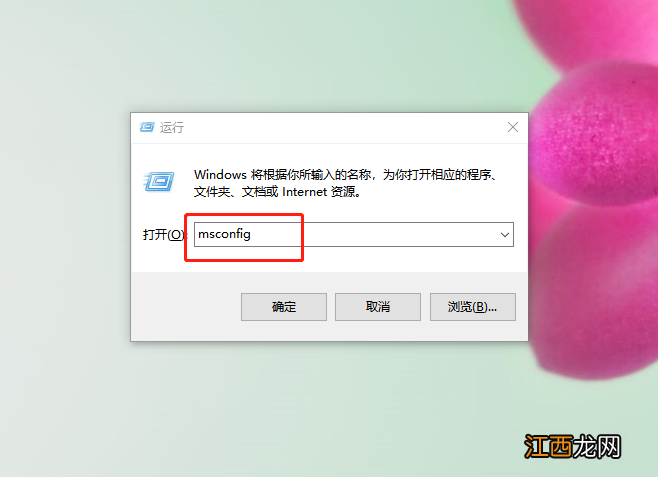
文章插图
8、在系统配置的“常规”选项卡下 , 点击“正常启动” , 然后点击确定 , 重启电脑就可以正常输入开机密码 , 进入win10系统了
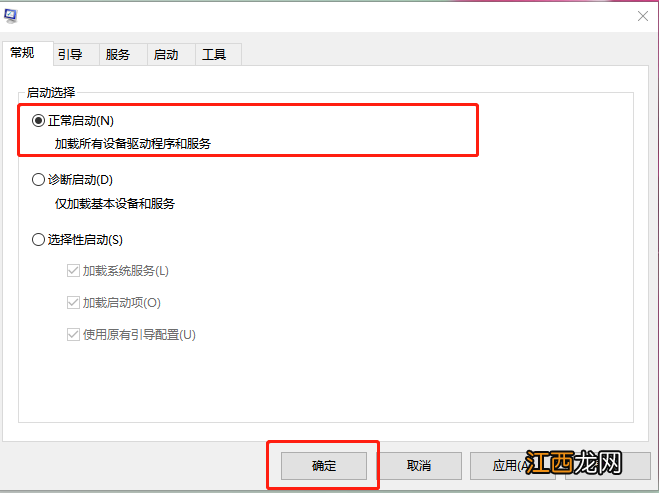
文章插图
以上就是戴尔笔记本装win10系统开机没有开机密码框的解决方法 。 如果你使用win10系统的时候 , 也遇到了开机无法输入密码的情况 , 那么可以参考以上步来解决 , 希望可以帮助到有需要的朋友 。
【戴尔电脑开机不出现密码框 戴尔笔记本win10系统开机密码忘了怎么办】
相关经验推荐
- 电脑看视频的时候卡住了应该怎么办 电脑看视频总是卡怎么办
- win10更新遇到错误0x8007042c 戴尔电脑报错0x0000007b
- 电脑打开网页字变小了怎么办 网页上的字变小怎么办
- 电脑视频怎么导入苹果手机
- 戴尔笔记本系统升级开不了机 戴尔笔记本重装系统失败
- 惠普笔记本小娜要不要启用 惠普电脑小娜是干嘛用的
- win10电脑定位怎么打开 win10 关闭定位
- 00000007e蓝屏解救方法win7 电脑蓝屏代码0000007E
- 华硕笔记本打开蓝屏 华硕电脑蓝屏了怎么办修复
- 新买的戴尔台式电脑怎么老是上不了网 戴尔升级后无法上网















